よくあるご質問
Q次年度移行処理(年次更新)後に、バックアップ先を新しく変更して保存したい
Aこの質問に対する回答
年度別にバックアップ先のデータフォルダを分けている場合、次年度移行処理(年次更新)後に、新しいバックアップ先(保存場所)を作成し、データベースバックアップを実行します。
新しくデータフォルダを作成し、保存する方法
以下の作業は、次年度移行処理後に行う作業です。
1. メニュー【ファイル管理】→[データーベースバックアップ]を開きます。
2. バックアップ対象のデータを選択し、「次へ」をクリックします。
3. 前期年度まで保存していた、バックアップ先が表示される。表示された「バックアップ先のパス」をクリックします。
4. 年度(オレンジ色の箇所)のみ修正します。
<例①>
前期年度のバックアップ先「E:¥販売データ¥平成31年度¥」 ⇒ 当期年度のバックアップ先「E:¥販売データ¥令和2年度¥」
<例②>
前期年度のバックアップ先「E:¥販売データ¥2019年度¥」 ⇒ 当期年度のバックアップ先「E:¥販売データ¥2020年度¥」
5.「実行」をクリックし、下図メッセージ「OK」をクリックします。
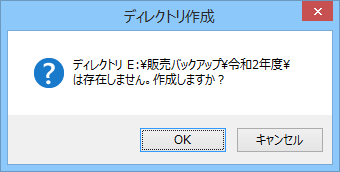
6.「データーバックアップを実行しますか?」のメッセージ「はい」をクリックします。
7. 最後に新しく作成したデータフォルダの中に、BIG販売管理Neoのデータが作成されたことを確認します。
< 関連FAQ >
ID #14052
最終更新:
投稿タグ
関連記事
- Q[BIG給与計算Neo] データ転送処理について
- Qデータ保存の実行時に「保存ディレクトリエラー」が表示され保存できない現象について
- Qデータの保存(バックアップ)手順
- Q得意先のコードを変更出来ますか?
- Q得意先台帳テキストデータインポート手順
- Q商品台帳テキストデータインポート手順
- Q仕入先台帳テキストデータインポート手順
- Q合算請求先台帳テキストデータインポート手順
- Q納品先マスタテキストデータインポート手順
- QCDやDVDに直接保存できますか?
- Q(簡易マニュアル)[BIG販売管理Neo]データ転送 支払伝票出力レイアウト
- Q(簡易マニュアル)[BIG販売管理Neo]データ転送 入金伝票出力レイアウト
- Q(簡易マニュアル)[BIG販売管理Neo]データ転送 仕入伝票出力レイアウト
- Q(簡易マニュアル)[BIG販売管理Neo]データ転送 売上伝票出力レイアウト
- Q(簡易マニュアル)[BIG顧客管理Neo]データインポート(取込)手順 「基本項目」編
- Q(簡易マニュアル)[BIG顧客管理Neo]テキストデータインポートレイアウト 「基本項目」編
- Q(簡易マニュアル)[BIG顧客管理Neo]データインポート(取込)手順 「グループ項目」編
- Q(簡易マニュアル)[BIG顧客管理Neo]テキストデータインポートレイアウト 「グループ項目」編
- Q(簡易マニュアル)[BIG販売管理Neo]商品台帳取込レイアウト
- Q(簡易マニュアル)[BIG販売管理Neo]仕入先台帳取込レイアウト